На нашем ресурсе уже достаточно накопилось статей для отключения или настройки тех или иных параметров «десятки», и сегодняшняя тема не исключение. Не так уж и много сейчас тех, кто активно пользуется спящим режимом или же гибернацией, а некоторые и вовсе не знают, что это такое. Немного разберем принципы работы этих режимов, и заодно каждый сам для себя решит, нужно ли отключать спящий режим на своем компьютере c Windows 10 или нет.
Спящий режим и гибернация: в чем разница и что лучше
С давних пор пользователи персональных компьютеров знают, или хотя бы слышали, о такой полезной вещи, как «Спящий режим». В Windows XP он имел название «Режим ожидания», но со сменой названия его функция не поменялась. «Спящий режим» или «режим сна» – это состояние компьютера, при котором происходит максимальная экономия электроэнергии, но сохраняются все открытые окна, программы, вкладки запущенного браузера и т.д. Своеобразный режим готовности, когда хочется сохранить перед уходом все, что открыто, и продолжить работу в другое время. При входе в этот режим отключается отображение содержимого на экране, сокращается до минимума подача питания на жесткий диск, процессор и прочие комплектующие, вплоть до остановки вентиляторов. Весь секрет в том, что вся информация об открытых приложениях и окнах сохраняется в оперативной памяти, а она очень нетребовательна к электроэнергии. Когда придет время вернуться к работе, стоит только пошевелить мышкой, воспользоваться клавиатурой, или же нажать кнопку питания – и все вернется на свои места, минуя загрузку операционной системы.
Режим гибернации принципиально отличается. Изначально он разрабатывался для ноутбуков, и до сих пор более широкое применение находит именно там. В отличие от спящего режима, в котором необходимо активное питание памяти для хранения данных, здесь же даже этого не требуется. На жестком диске создается скрытый системный файл hiberfil.sys размером примерно 40% от размера ОЗУ, куда и сбрасывается вся информация. После погружения в гибернацию можно смело отключить ПК от источников энергии и забыть об этом на довольно продолжительное время.
Данный метод – почти полная копия предыдущего. Весь функционал и возможности предыдущего способа можно реализовать через «Параметры Windows». Зайдя в них через меню «Пуск» необходимо отправиться в раздел «Система» и далее на вкладку «Питание и спящий режим».
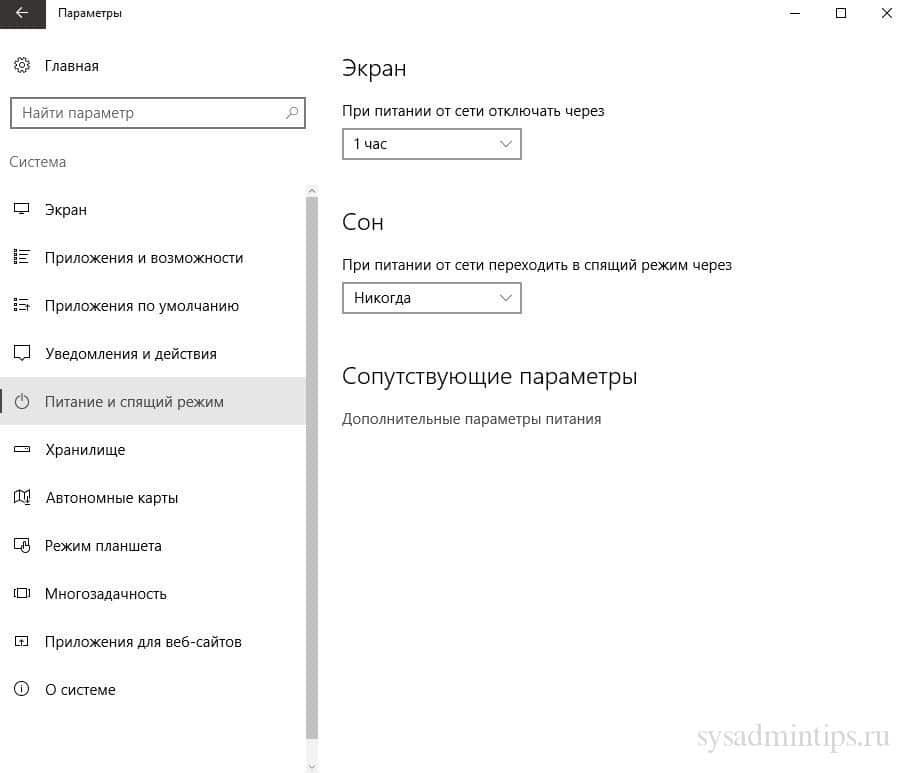
Тут комментарии излишни – все то же самое, что и в вышеописанном методе. При нажатии на «Дополнительные параметры питания» снова откроется то же самое окно настройки питания, что и в первом случае.
Некоторые проблемы и нюансы спящего режима
В подавляющем большинстве опция сна для компьютера не нужна. Особенно это касается стационарных ПК. Бывают обстоятельства на производстве или индивидуальные случаи, когда необходимо оставлять компьютер задействованным постоянно, и для экономии электроэнергии пользуются им. Есть и другие причины отказаться от спящего режима. Например, иногда компьютер отказывается приходить в себя после сна. Достаточно редкий случай и имеет две причины появления.
Также, выйти из сна могут не позволить устройства ввода, т.е. клавиатура или мышь. Если есть желание использовать сон, убедитесь, что клавиатура и мышка для этого готовы. Чтобы это сделать, необходимо зайти в «Панель управления», далее «Система» и «Диспетчер устройств».
Правым щелчком по клавиатуре следует выбрать «Свойства» и посмотреть, разрешено ли выводить ПК из сна. Тоже самое нужно проделать и с мышью.
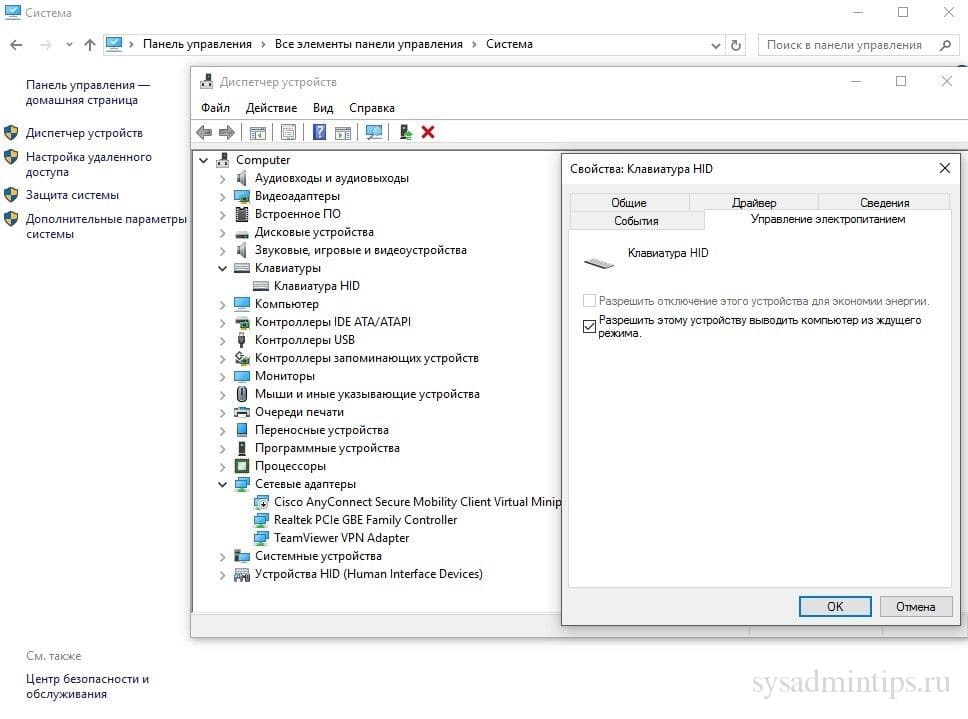
Заключение
Оставлять спящий режим включенным или нет – решать вам. Большинству пользователей стационарных компьютеров он так и не пригодился, а его выключение и включение можно осуществить за пару-тройку секунд. Любая даже самая сырая утилита-оптимизатор тоже имеет в наличии опции по этим действиям. Владельцы ноутбуков возможно и обойдут эту инструкцию по отключению стороной, а может и нет – выбор как всегда за вами.








